Spotify lässt dich nicht einloggen? 8 Korrekturen zum Ausprobieren
Veröffentlicht: 2022-11-04Haben Sie Probleme, sich in der Spotify-App bei Ihrem Konto anzumelden? Wenn dies der Fall ist, ist Ihre App möglicherweise fehlerhaft oder es treten technische Probleme auf Ihrem Desktop- oder Mobilgerät auf. Es gibt einige Möglichkeiten, dieses Problem zu umgehen, und wir zeigen Ihnen, wie.
Zu den Gründen, warum Sie sich nicht bei Ihrem Konto anmelden können, gehören eine fehlende aktive Internetverbindung, beschädigte Cache-Dateien Ihrer App oder die Verwendung eines falschen Kontokennworts. Wir zeigen Ihnen, wie Sie mit diesen Dingen umgehen.
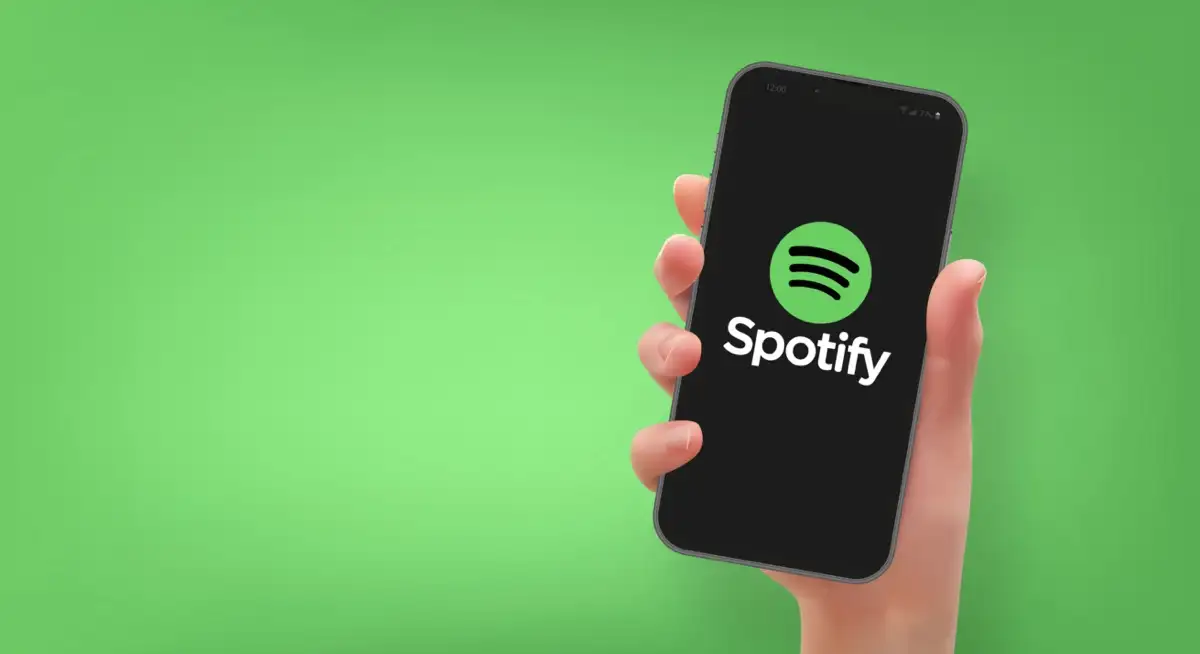
1. Überprüfen Sie Ihre Internetverbindung
Wenn Sie sich bei Spotify nicht bei Ihrem Konto anmelden können, überprüfen Sie zunächst, ob Ihre Internetverbindung funktioniert. Spotify erfordert eine aktive Verbindung, um Ihre Anmeldedaten zu validieren, und das kann nicht passieren, wenn Ihr Gerät nicht mit dem Internet verbunden ist.
Sie können den Status Ihrer Verbindung überprüfen, indem Sie einen Webbrowser auf Ihrem Gerät starten und eine Website wie Google öffnen. Wenn die Website geladen wird, funktioniert Ihre Internetverbindung einwandfrei.
Falls Ihre Website nicht geladen werden kann, hat Ihre Internetverbindung ein Problem. Sie können versuchen, Ihre Verbindung zu reparieren oder Ihren Anbieter um Hilfe bitten.
2. Überprüfen Sie, ob Spotify ausgefallen ist
Wie alle anderen Online-Dienste kann Spotify von Zeit zu Zeit ausfallen. In diesem Fall können Sie nicht auf die verschiedenen Dienste der Plattform zugreifen, einschließlich der Anmeldung bei Ihrem Konto.
Das Unternehmen hat tatsächlich ein Twitter-Konto namens Spotify Status, um die Benutzer darüber zu informieren, wenn bei der App Probleme auftreten. Sie können auf dieses Konto zugreifen und prüfen, ob die Plattform tatsächlich ausgefallen ist.
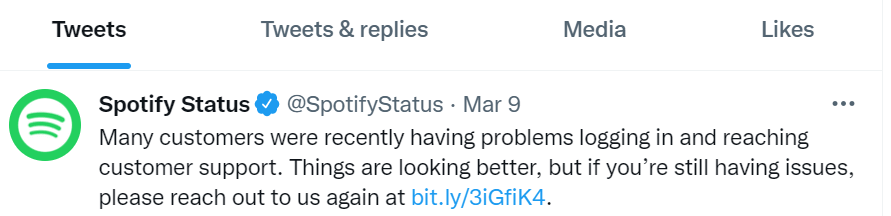
Wenn das der Fall ist, müssen Sie warten, bis das Unternehmen die Probleme behebt und alle seine Dienste wieder zur Verfügung stellt.
3. Starten Sie Ihren Desktop oder Ihr Mobilgerät neu
Kleinere Probleme mit Ihrem Desktop- oder Mobiltelefon können zu Fehlfunktionen Ihrer installierten Apps führen. Ihr Spotify-Anmeldeproblem ist möglicherweise auf das fehlerhafte Verhalten Ihres Geräts zurückzuführen.
In diesem Fall können Sie Ihr Gerät neu starten und prüfen, ob das Problem dadurch behoben wird. Sie können die meisten kleineren Probleme lösen, indem Sie Ihre Geräte einfach aus- und wieder einschalten.
Starten Sie einen Windows-PC neu
- Öffnen Sie Start und wählen Sie das Power -Symbol.
- Wählen Sie im Menü Neustart .
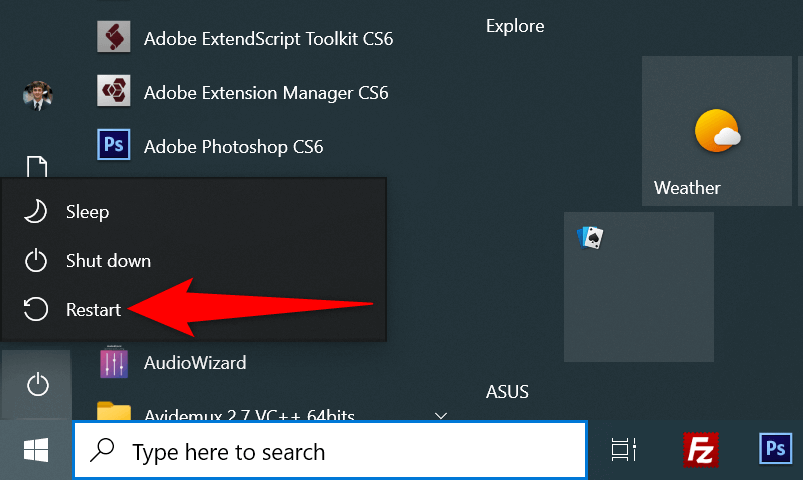
Starten Sie ein iPhone neu
- Halten Sie auf Ihrem iPhone entweder die Tasten Lauter + Seite oder Leiser + Seite gedrückt.
- Ziehen Sie den Schieberegler, um Ihr Telefon auszuschalten.
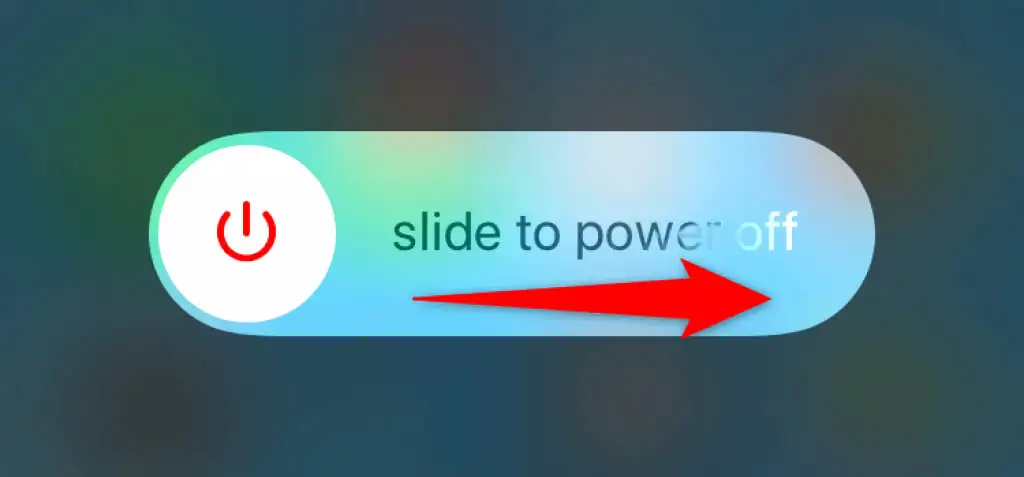
- Schalten Sie Ihr Telefon wieder ein, indem Sie die Seitentaste gedrückt halten.
Starten Sie ein Android-Telefon neu
- Halten Sie die Power -Taste gedrückt, bis sich das Power-Menü öffnet.
- Wählen Sie im Menü Neustart .
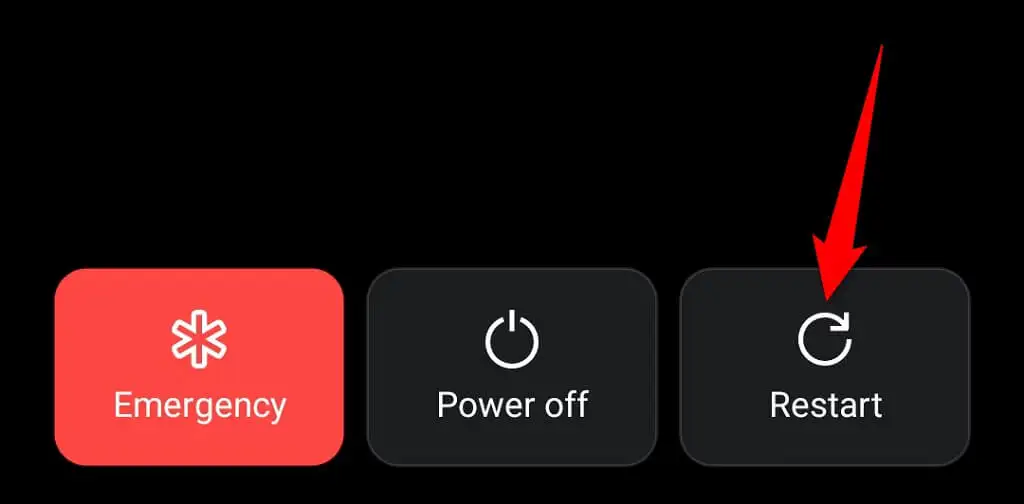
Versuchen Sie nach dem Neustart Ihres Geräts, sich bei der Spotify -App anzumelden.
4. Setzen Sie Ihr Spotify-Passwort zurück
Ein Grund, warum Sie sich nicht bei Ihrem Spotify-Konto anmelden können, ist, dass Ihr Passwort falsch ist. Möglicherweise haben Sie Tippfehler in Ihrem Passwort oder Sie verwenden ein altes Passwort, um sich bei Ihrem Konto anzumelden.
In diesem Fall können Sie Ihr Passwort zurücksetzen und sich dann mit dem neuen Passwort bei Ihrem Konto anmelden. So können Sie das im Web tun:
- Starten Sie Ihren bevorzugten Webbrowser, öffnen Sie die Spotify-Website und wählen Sie Anmelden in der oberen rechten Ecke.
- Wählen Sie Passwort vergessen? auf der Anmeldeseite.
- Wählen Sie das Feld E- Mail-Adresse oder Benutzername und geben Sie Ihre Spotify-E-Mail-Adresse oder Ihren Benutzernamen ein. Bestätigen Sie dann das Captcha und wählen Sie Senden aus.
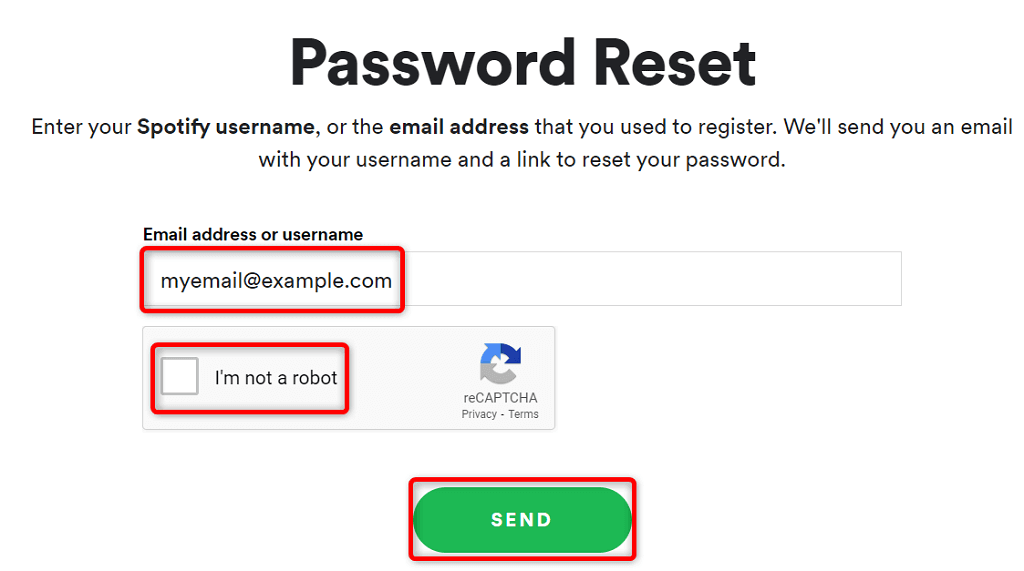
- Öffnen Sie den Posteingang Ihres E-Mail-Kontos, greifen Sie auf die neuesten E-Mails von Spotify zu und wählen Sie den Link „ Passwort zurücksetzen“ in der E-Mail aus.
- Wählen Sie das Feld Neues Passwort und geben Sie das neue Passwort ein, das Sie mit Ihrem Spotify-Konto verwenden möchten. Geben Sie das gleiche Passwort in das Feld Neues Passwort wiederholen ein. Bestätigen Sie dann das Captcha und wählen Sie Senden aus.
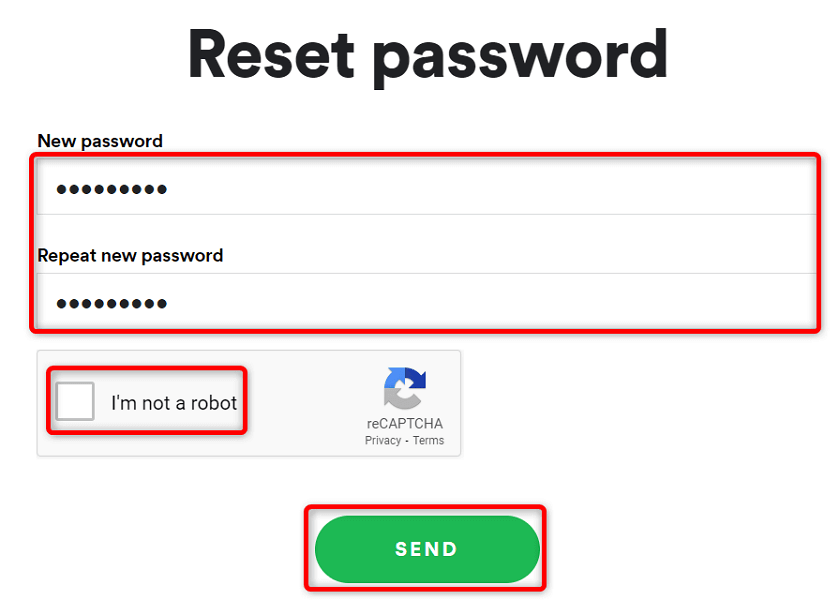
- Öffnen Sie Spotify auf Ihrem Desktop oder Handy und melden Sie sich mit dem neu erstellten Passwort bei Ihrem Konto an.
5. Löschen Sie Ihren Spotify-App-Cache
Spotify verwendet Cache-Dateien, um Ihr Erlebnis bei der Verwendung der App zu verbessern. Diese Dateien sind möglicherweise beschädigt und verursachen Anmeldeprobleme. Glücklicherweise können Sie das Problem beheben, indem Sie Ihren Spotify-Cache löschen.
Dadurch werden keine mit Ihrem Konto verknüpften Daten gelöscht. Ihre Wiedergabelisten und andere Elemente in Spotify bleiben intakt. Beachten Sie, dass Sie den Cache von Spotify nur auf einem Android-Telefon löschen können. Sie müssen die App auf Ihrem Windows-PC oder Apple iPhone deinstallieren und neu installieren, um den App-Cache zu löschen.

- Starten Sie die Einstellungen auf Ihrem Android-Telefon.
- Wählen Sie Apps & Benachrichtigungen > Spotify in den Einstellungen aus.
- Wählen Sie Speicher & Cache .
- Tippen Sie auf Cache löschen .
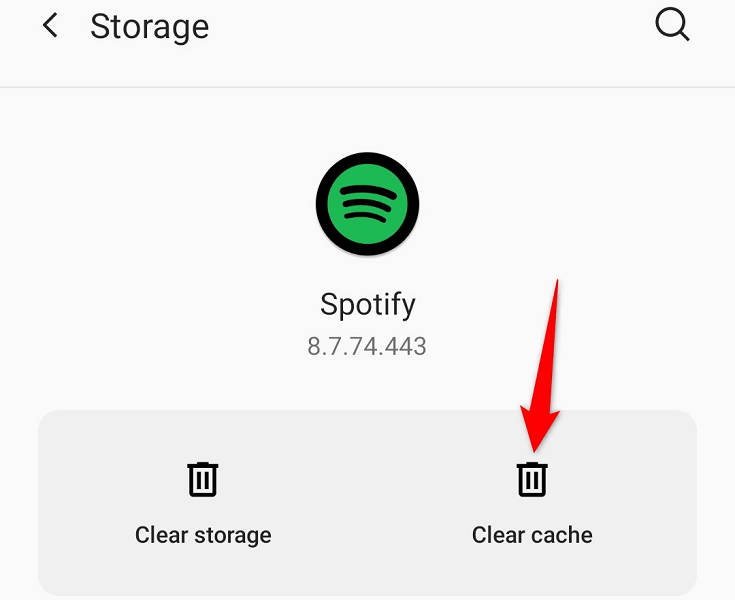
- Starten Sie die Spotify- App.
6. Aktualisieren Sie die Spotify-App auf Ihren Geräten
Eine veraltete Spotify-App-Version kann viele Probleme verursachen, einschließlich Anmeldeproblemen. Sie können die meisten dieser Probleme beheben, indem Sie die App auf Ihren Geräten auf die neueste Version aktualisieren.
Sie können Spotify auf Ihrem Android-Telefon oder iPhone aktualisieren, indem Sie den jeweiligen App Store besuchen. Unter Windows können Sie die neueste App-Version manuell herunterladen und installieren, um Ihre App zu aktualisieren. Sehen Sie sich unten die Deinstallations- und Neuinstallationsmethode von Spotify an, um zu erfahren, wie das geht.
Aktualisieren Sie Spotify auf dem iPhone
- Öffnen Sie den App Store auf Ihrem iPhone.
- Wählen Sie unten Updates aus.
- Wählen Sie Aktualisieren neben Spotify in der App-Liste.
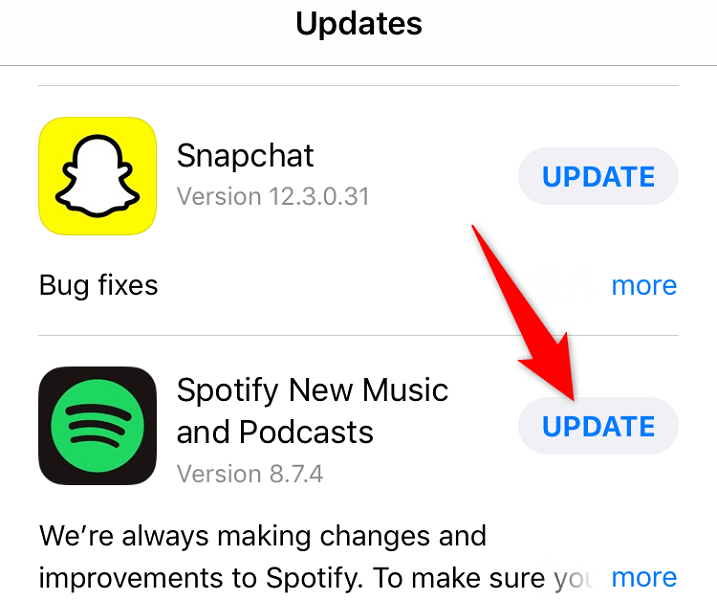
Aktualisieren Sie Spotify auf Android
- Starten Sie den Google Play Store auf Ihrem Telefon.
- Suchen Sie nach Spotify und tippen Sie darauf.
- Wählen Sie Aktualisieren , um die App zu aktualisieren.
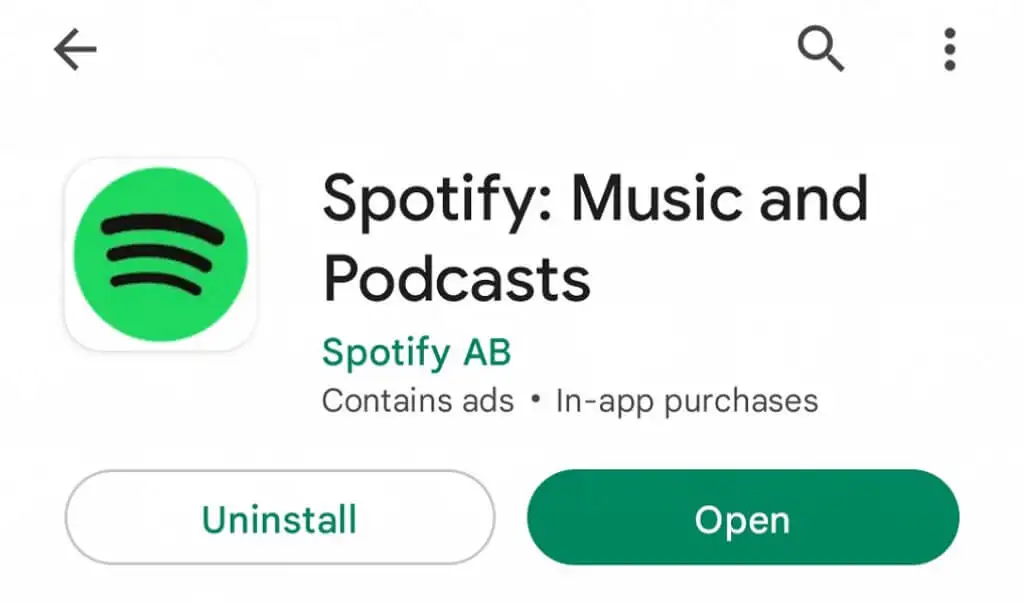
7. Trennen Sie Drittanbieter-Apps von Ihrem Spotify-Konto
Spotify ermöglicht es Ihnen, Ihren Kontozugriff mit Apps und Diensten von Drittanbietern zu teilen. Es lohnt sich, diese Apps von Ihrem Konto zu trennen, wenn Sie Anmeldeprobleme haben. Sie können Ihren Kontozugriff für diese Dienste widerrufen, indem Sie sich auf der Spotify-Website anmelden.
- Starten Sie Ihren bevorzugten Webbrowser und greifen Sie auf die Seite „Apps verwalten“ von Spotify zu.
- Wählen Sie neben allen Diensten, die Sie mit Ihrem Konto verknüpft haben, Zugriff entfernen aus.
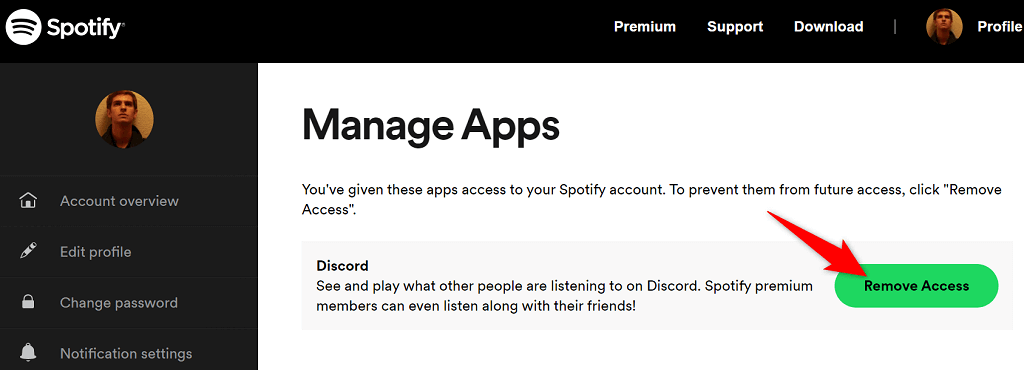
- Öffnen Sie die Spotify -App auf Ihrem Gerät und versuchen Sie, sich bei Ihrem Konto anzumelden.
8. Deinstallieren Sie Spotify und installieren Sie es erneut auf Ihren Geräten
Wenn Sie weiterhin mit dem Anmeldeproblem konfrontiert sind, könnten die App-Dateien von Spotify problematisch sein. Sie können diese Dateien nicht selbst reparieren, daher müssen Sie sich auf die Deinstallations- und Neuinstallationsmethode verlassen, um Ihr Problem zu lösen.
Sie können Ihre aktuelle Spotify-Installation von Ihrem Gerät entfernen und dann eine neue Version der App auf Ihrem Gerät neu installieren. Dadurch werden alle Probleme mit App-Dateien auf Ihrem Desktop oder Mobilgerät behoben.
Installieren Sie Spotify auf einem Windows-PC neu
- Starten Sie die Windows-Einstellungen , indem Sie Windows + I drücken.
- Wählen Sie Apps in den Einstellungen aus.
- Wählen Sie Spotify in der App-Liste und wählen Sie Deinstallieren .
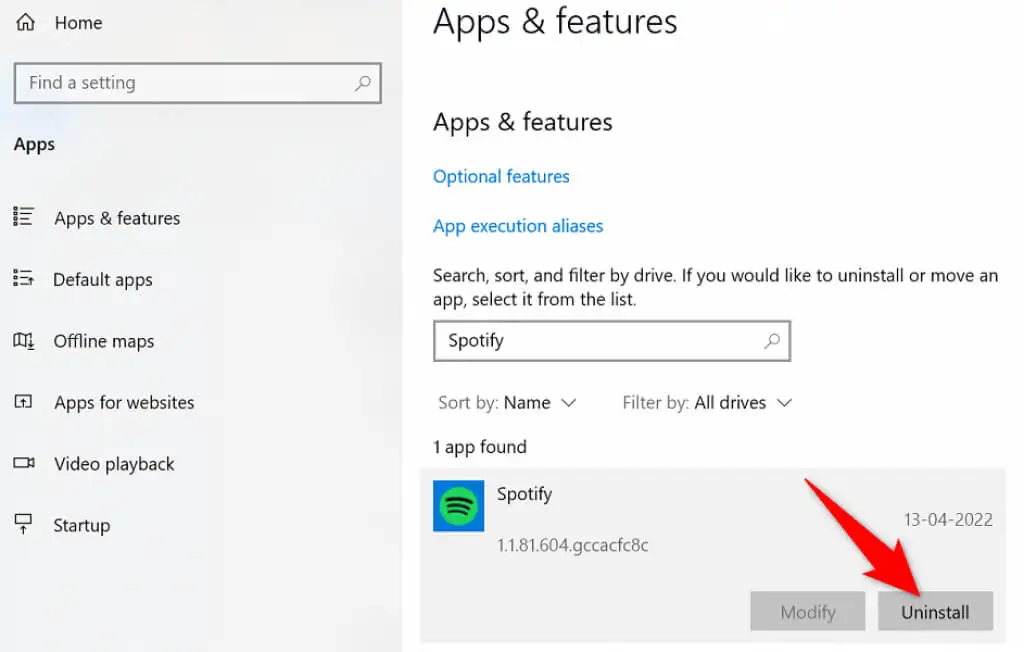
- Wählen Sie in der Eingabeaufforderung Deinstallieren aus.
- Besuchen Sie die Spotify-Website und laden Sie die neueste Desktop-App-Version herunter und installieren Sie sie auf Ihrem Computer.
Installieren Sie Spotify auf dem iPhone neu
- Tippen und halten Sie die Spotify -App auf dem Startbildschirm Ihres iPhones.
- Wählen Sie X in der linken oberen Ecke der App aus.
- Wählen Sie in der Eingabeaufforderung Löschen aus.
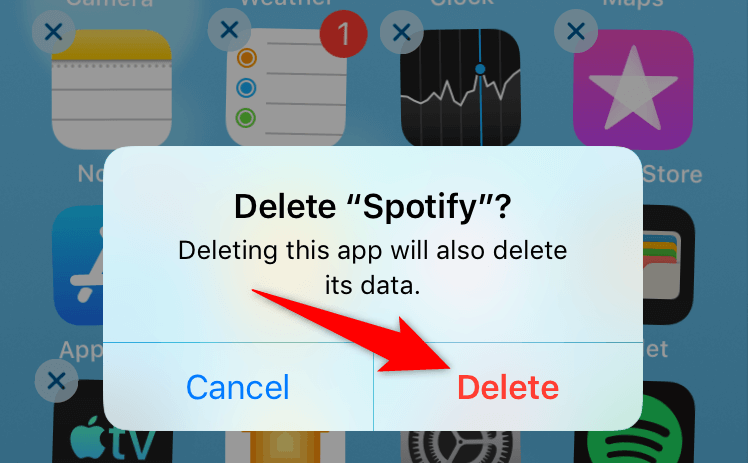
- Öffnen Sie den App Store , suchen Sie nach Spotify und wählen Sie die App aus.
- Tippen Sie auf das Download-Symbol, um die App auf Ihr Telefon herunterzuladen.
Installieren Sie Spotify auf Android neu
- Tippen und halten Sie Spotify in Ihrer App-Schublade und wählen Sie Deinstallieren .
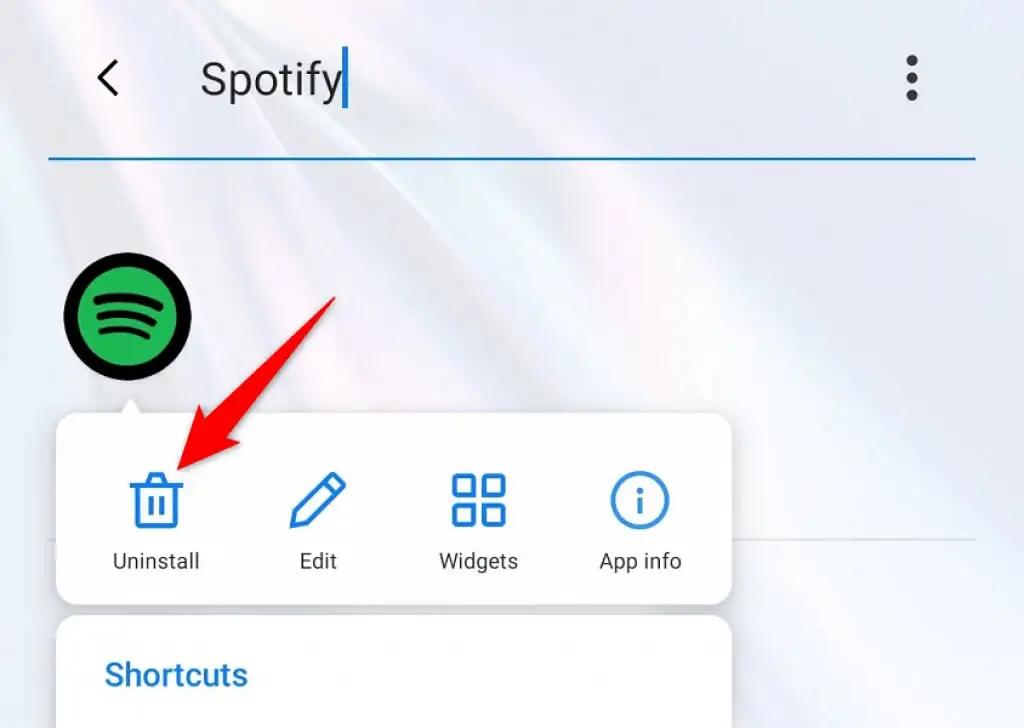
- Wählen Sie in der Eingabeaufforderung OK aus.
- Starten Sie den Google Play Store auf Ihrem Telefon.
- Suchen Sie nach Spotify und wählen Sie es aus.
- Tippen Sie auf Installieren , um die App auf Ihrem Telefon zu installieren.
Beheben Sie die Anmeldeprobleme von Spotify auf Ihrem Desktop und Ihren Mobilgeräten mit Leichtigkeit
Wenn Sie sich nicht bei Ihrem Spotify-Konto anmelden können, können Sie nicht auf Ihre Kontoeinstellungen, Wiedergabelisten, Lieblingsmusik und andere Elemente zugreifen. Sie sind diesem Streaming-Dienst grundsätzlich fremd, solange Sie abgemeldet bleiben.
Zum Glück müssen Sie nicht zu lange in dieser Situation sein. Sie können eine oder mehrere der oben beschriebenen Methoden verwenden, um Ihre Spotify-Anmeldeprobleme zu lösen. Sobald Sie fertig sind, können Sie Ihre Musik-Streaming-Sitzungen mit der App auf Ihrem Desktop oder Telefon fortsetzen.
